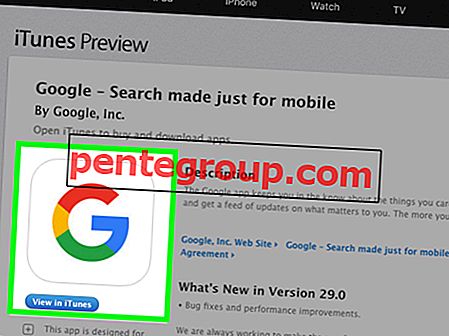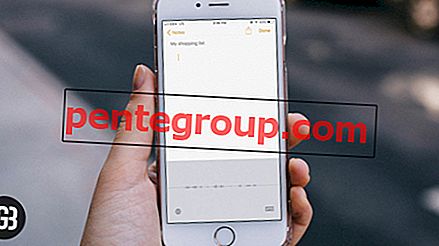La comunicazione verbale è una delle necessità fondamentali di qualsiasi utente del telefono, che si tratti di un telefono o di uno smartphone. Se questo requisito non viene soddisfatto, qualsiasi utente verrà incazzato rapidamente.
Se si utilizza uno smartphone di fascia alta come un iPhone, difficilmente si verificherà alcun problema come nessun suono durante una chiamata su iPhone. Nel caso in cui tu abbia un tale problema, ecco alcune soluzioni che puoi provare prima di andare su Apple Store.
Come risolvere nessun problema audio durante una chiamata su iPhone
Soluzione n. 1: pulire il ricevitore di iPhone

Soluzione n. 2: alza il volume
Mentre ascoltiamo musica o guardiamo video, tendiamo a regolare il volume; se hai abbassato il volume per errore, non sarai in grado di ascoltare la voce durante una conversazione. Quindi, meglio alzare il volume ora.
Soluzione n. 3: controllare il Bluetooth
Se hai inserito un auricolare nel tuo iPhone, non sarai in grado di ascoltare alcuna voce o suono dal ricevitore o dal vivavoce. Devi rimuovere l'auricolare per usare il ricevitore del tuo iPhone; inoltre, se sono stati collegati altoparlanti wireless tramite Bluetooth, è necessario scollegare gli altoparlanti e disattivare il Bluetooth: Avvia Impostazioni → Bluetooth → Disattiva.


Soluzione n. 4: riavvia iPhone

Il riavvio del tuo iPhone può risolvere molti piccoli bug e problemi; inoltre, chiude anche molte applicazioni in esecuzione in background. Per problemi senza audio,
Puoi riavviare il tuo iPhone SE o versioni precedenti: tieni premuti contemporaneamente il pulsante home e il pulsante sleep / wake; tieni premuti i pulsanti anche quando lo schermo diventa scuro. Dopo un po ', il logo Apple apparirà sullo sfondo bianco. Rilascia il pulsante quando il tuo iPhone viene riavviato.
Per riavviare iPhone 7 o 7 Plus: tieni premuto il volume e il pulsante di accensione.
Puoi riavviare iPhone 8 o versioni successive: premi e rilascia il pulsante Volume su, quindi premi e rilascia il pulsante Volume giù, quindi tieni premuto il pulsante laterale.
Soluzione n. 5: cancella tutto il contenuto e le impostazioni
Come ultima risorsa, dovresti scegliere Ripristina il tuo iPhone. Prima di farlo, assicurati di eseguire il backup del tuo iPhone in iTunes.
- Avvia Impostazioni → Tocca su Generale.

- Tocca la seconda opzione: Cancella tutto il contenuto e le impostazioni → Inserisci passcode e conferma.

Il tuo iPhone è ora un dispositivo nuovo di zecca; ora puoi ripristinare un backup da iTunes.
Questo è tutto, amico! Condividi il tuo feedback con noi nel commento qui sotto. Resta sintonizzato con noi su Facebook e Twitter. Inoltre, assicurati di provare la nostra app iOS sul tuo iPhone e iPad.